7 correctifs pour le logiciel AMD Adrenalin qui ne fonctionne pas ou ne souvre pas

Vous êtes confronté au problème du logiciel AMD Adrenalin qui ne fonctionne pas ou ne s

Combien de fois avez-vous vu le message d’erreur agaçant « Trop de personnes utilisent votre compte en ce moment » lorsque vous ouvrez Netflix ? Ce message apparaît lorsque le nombre maximum d'appareils autorisés diffusent simultanément du contenu Netflix. À ce stade, vous avez peut-être pensé à révoquer l'accès d'autres personnes à votre compte Netflix . Aucune personne sensée ne ferait cela pour attirer des ennuis de la part de sa famille et de ses amis. Mais que se passe-t-il si vous vous déconnectez de Netflix sur tous ces appareils ?

Nous répondrons aux questions (et plus encore) que vous pourriez avoir concernant la déconnexion des appareils de votre compte Netflix . Nous vous montrerons également comment savoir qui utilise votre compte et d'où il l'utilise.
Remarque : Nous avons utilisé un ordinateur pour ce didacticiel, mais les méthodes répertoriées ici peuvent également être exécutées sur un navigateur mobile.
Netflix ne vous dira pas qui utilise votre compte par son prénom ou son nom. Au lieu de cela, il vous montre le nom des appareils et d'autres données telles que la localisation et l'heure de la dernière visualisation pour identifier les personnes utilisant votre compte. Voici comment accéder à ces données.
Étape 1 : Ouvrez le site Web Netflix sur votre ordinateur. Vous pouvez également utiliser l'application Netflix sur votre iPhone ou appareil Android et sélectionner votre profil.
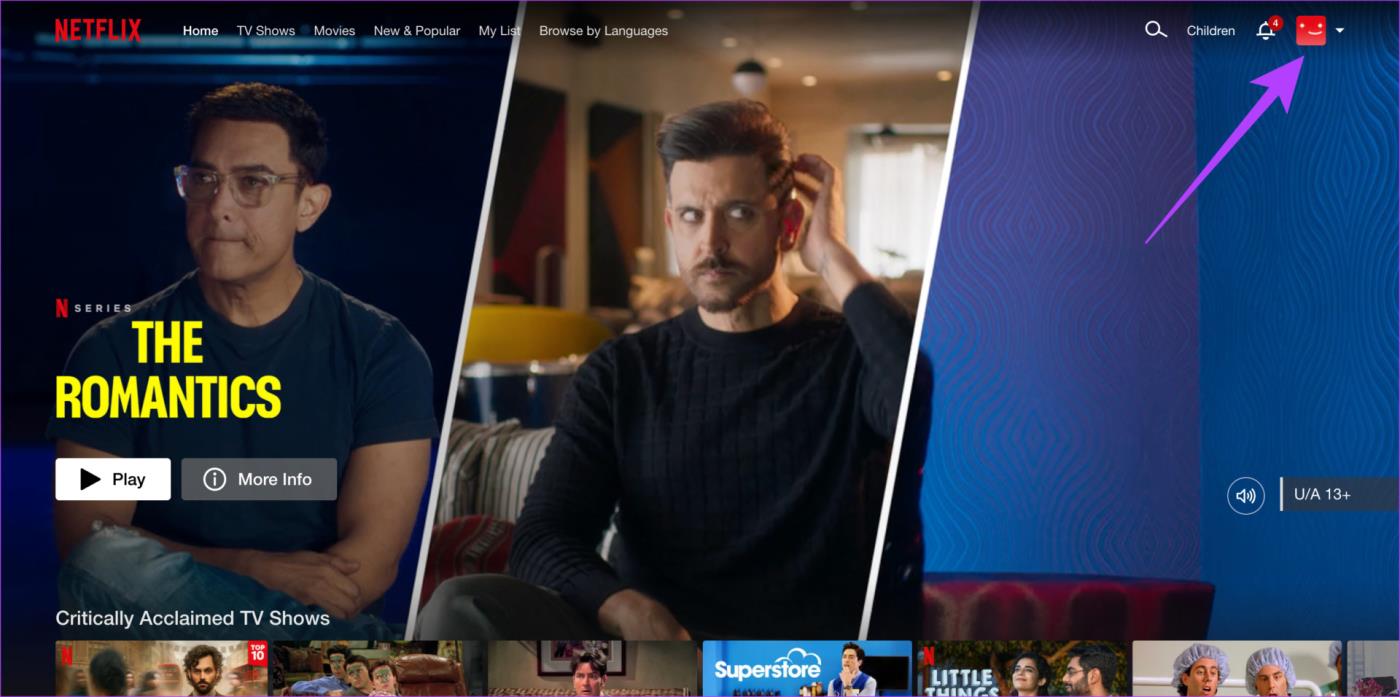
Étape 2 : Cliquez sur votre profil dans le coin supérieur droit du site Web ou de l'application. Ensuite, sélectionnez Compte.

Étape 3 : Sous « Sécurité et confidentialité », sélectionnez « Gérer l'accès et les appareils ».
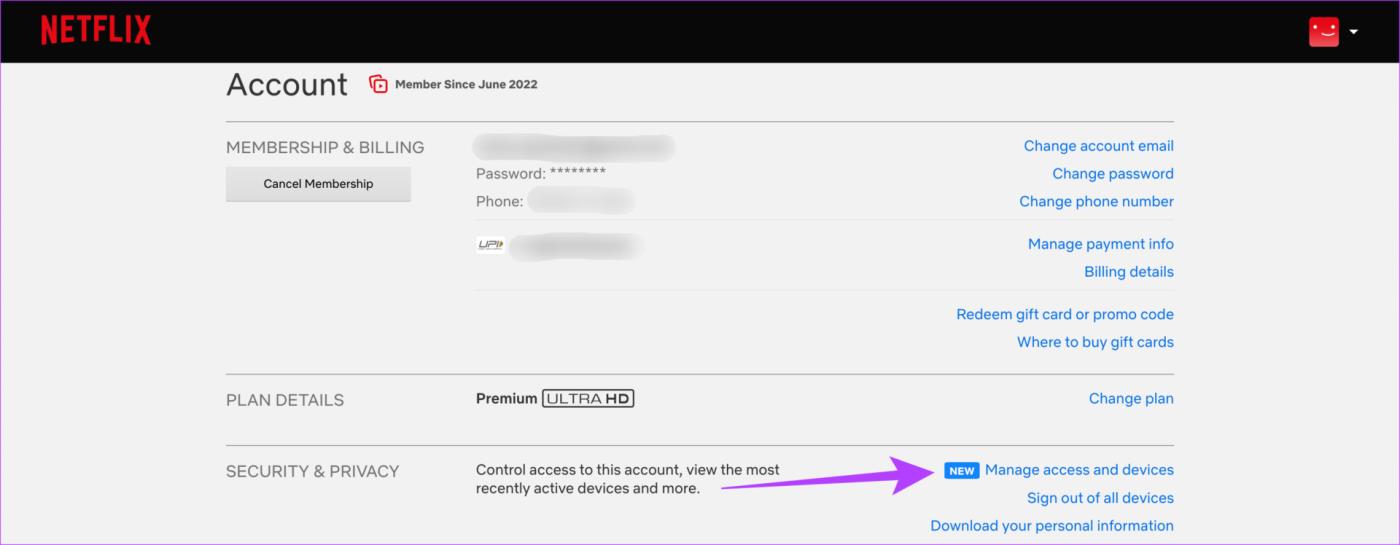
Vous verrez maintenant une liste de tous les appareils connectés à votre compte Netflix. Si vous trouvez des appareils non reconnus provenant d'emplacements étranges sur la liste, votre compte est probablement compromis. Vous devez vous déconnecter immédiatement de cet appareil en appuyant sur le bouton Déconnexion.

Comment se déconnecter de tous les appareils sur Netflix
Vous pouvez également vous déconnecter de tous les appareils sur Netflix. Ceci est utile si vous ne parvenez pas à identifier plusieurs appareils ou si vous souhaitez recommencer. Voici comment déconnecter tout le monde de Netflix.
Sur un ordinateur
Étape 1 : Ouvrez le site Web Netflix sur votre ordinateur.
Étape 2 : Cliquez sur votre profil dans le coin supérieur droit du site Web ou de l'application. Ensuite, sélectionnez l’option Compte.

Étape 3 : Appuyez sur « Se déconnecter de tous les appareils ». Confirmez votre sélection ; vous serez déconnecté de tous les appareils, y compris celui que vous utilisez pour effectuer l'action.

Sur un smartphone
Étape 1 : Ouvrez l'application Netflix sur votre smartphone. Appuyez sur votre profil dans le coin supérieur droit de l'application.
Étape 2 : Ensuite, sélectionnez l’option Compte.
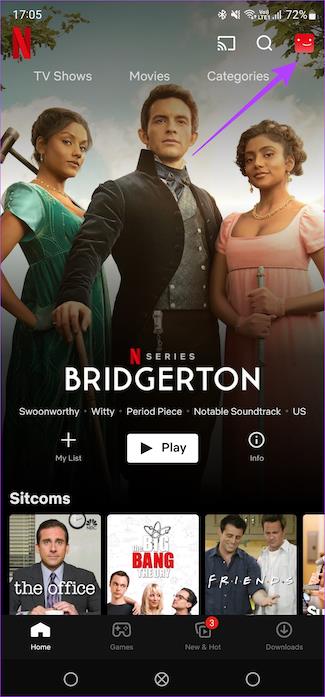
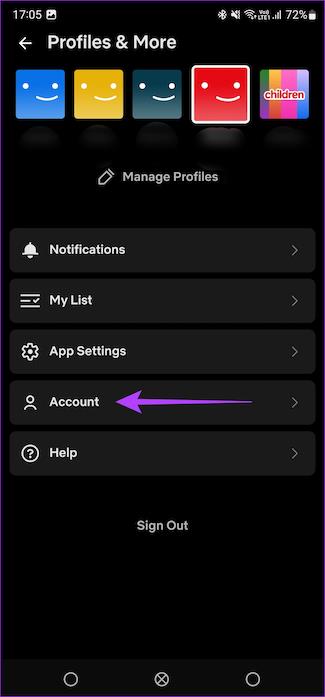
Étape 3 : Faites défiler vers le bas et sélectionnez « Se déconnecter de tous les appareils ».

Que se passe-t-il lorsque vous vous déconnectez de Netflix
Vous vous posez peut-être plusieurs questions sur ce qui se passe lorsque vous excluez quelqu'un de Netflix ou que vous vous déconnectez de tous les appareils. Voici quelques questions courantes et leurs réponses.
1. La déconnexion de Netflix supprime-t-elle les téléchargements
Lorsque vous vous déconnectez de Netflix sur tous les appareils, le contenu téléchargé reste sur l'appareil. Si vous vous reconnectez, vous pouvez accéder à tous vos téléchargements tels qu'ils étaient.
Non, Netflix ne dénonce pas. Les personnes concernées finiront par découvrir qu'elles n'ont plus accès à votre compte, mais Netflix ne leur envoie pas de notification et ne les informe pas avant de se déconnecter.
Vous pouvez suivre les étapes mentionnées ci-dessus dans la section « Comment savoir qui utilise votre compte Netflix » pour supprimer des appareils individuels de votre compte Netflix. C'est une fonctionnalité récemment ajoutée.
Oui, les personnes que vous déconnectez de votre compte peuvent toujours regarder le contenu. Ils peuvent se reconnecter à votre compte s’ils connaissent votre mot de passe ou s’ils l’ont enregistré sur leur appareil. Pour éviter cela, vous devez modifier le mot de passe de votre compte. Sinon, vous risquez de revenir à la case départ lorsque ces appareils se reconnecteront à votre compte.

De plus, sachez que la suppression d'appareils de votre compte Netflix n'est pas toujours instantanée. Et cela est dû à la fenêtre de suppression des appareils de Netflix.
La suppression d'appareils de votre compte prend parfois jusqu'à 8 heures à Netflix pour effectuer le changement. Ainsi, si vous avez déconnecté tous les appareils de votre compte mais que vous ne parvenez toujours pas à regarder votre émission télévisée Netflix préférée, vous devrez peut-être attendre 8 heures ou moins.
Voici quelques points à noter : vous avez supprimé un appareil individuel de votre compte Netflix ou déconnecté tout le monde.
Vous pouvez modifier le mot de passe de votre compte Netflix à partir du menu Paramètres du compte ou en vous envoyant un e-mail/SMS de récupération de mot de passe . Il s'agit d'une étape fortement recommandée pour empêcher le piratage de votre compte Netflix . Suivez les étapes ci-dessous pour mettre à jour le mot de passe de votre compte Netflix à partir du menu Paramètres du compte.
Étape 1 : Ouvrez le site Web Netflix sur votre ordinateur. Vous pouvez également utiliser l'application Netflix sur votre iPhone ou appareil Android et sélectionner votre profil.
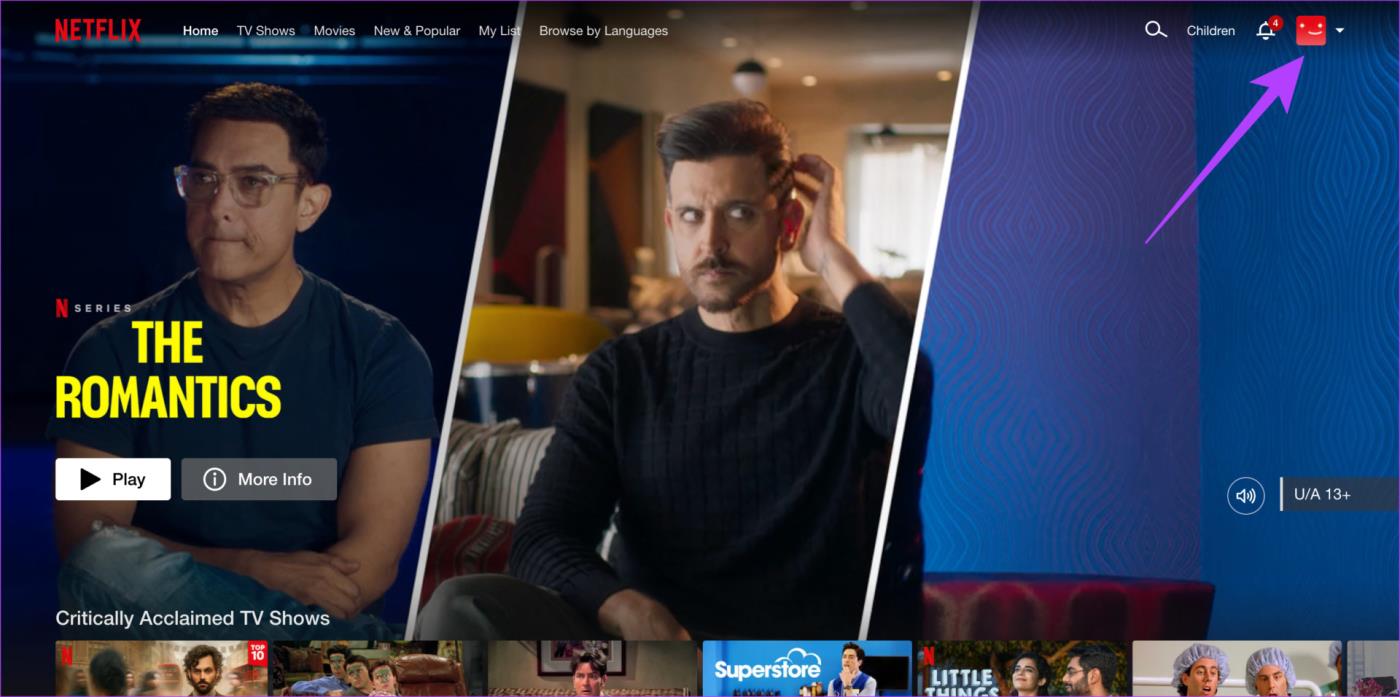
Étape 2 : Cliquez sur votre profil dans le coin supérieur droit du site Web ou de l'application. Ensuite, sélectionnez l’option Compte.

Étape 3 : Appuyez sur Modifier le mot de passe sous « Adhésion et facturation ».
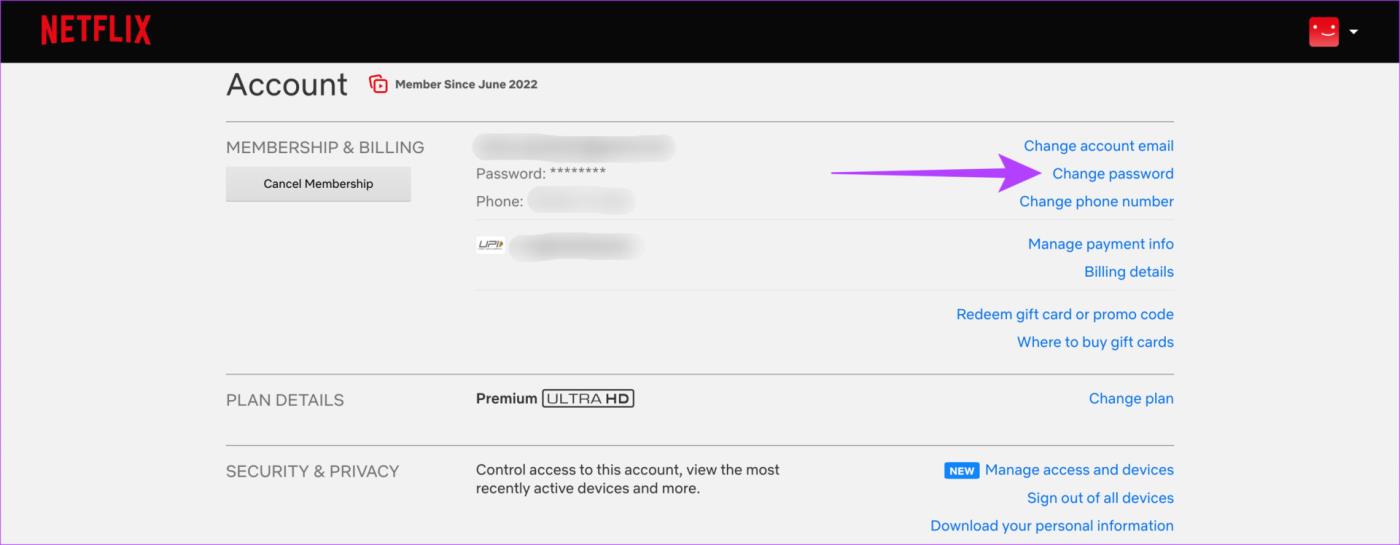
Étape 4 : Saisissez votre mot de passe actuel, suivi du nouveau mot de passe.
Astuce : Cochez la case « Se déconnecter de tous les appareils ». Cela garantira que tous les appareils avec votre compte seront déconnectés. Vous pouvez ensuite vous connecter aux appareils requis avec votre nouveau mot de passe.
Étape 5 : Une fois terminé, cliquez sur Enregistrer pour modifier votre mot de passe.
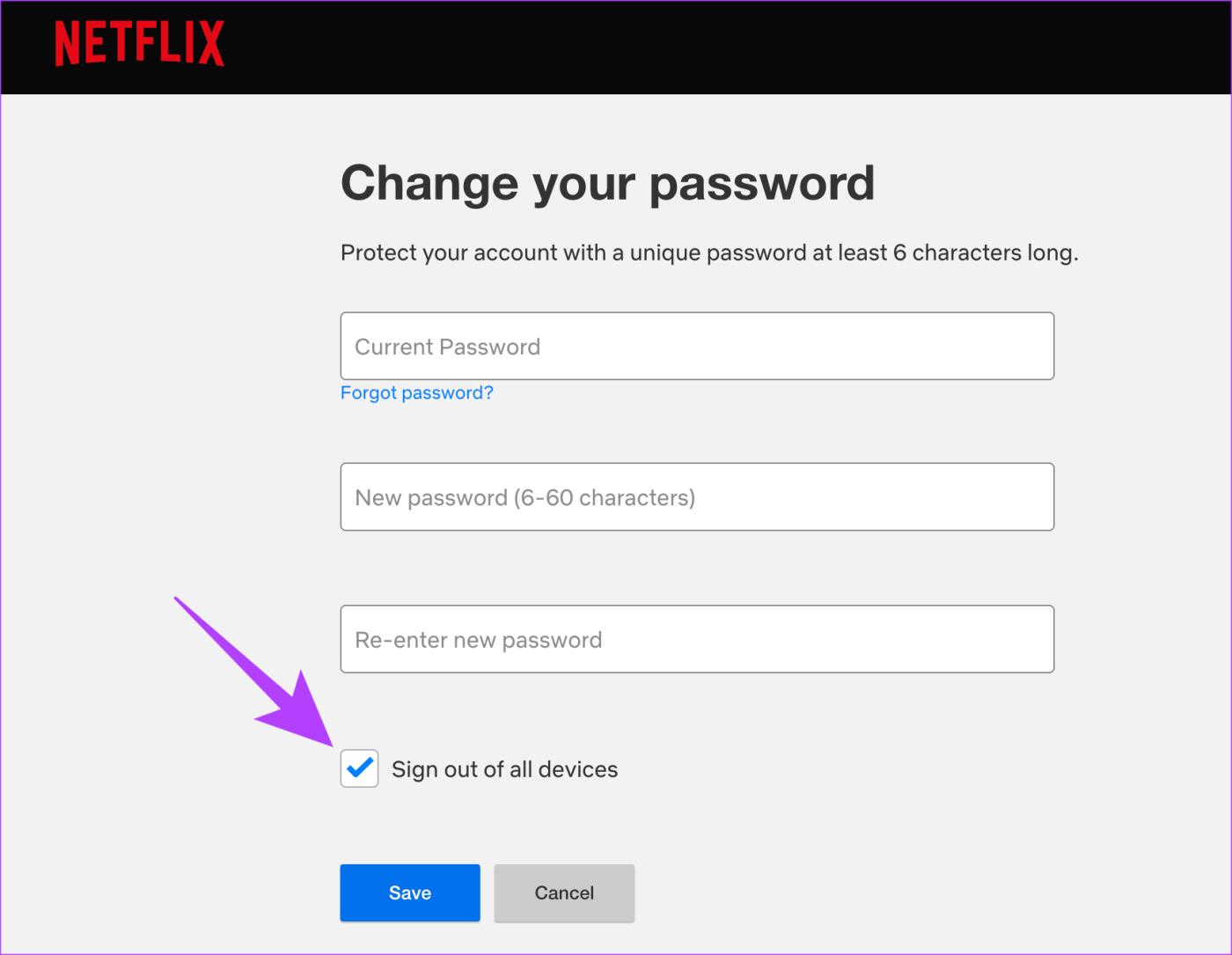
Vous devez maintenant définir un mot de passe fort et sécurisé pour votre compte Netflix.
Vous ne devriez pas donner les détails de votre compte Netflix comme des bonbons. Pour empêcher (ou limiter, au mieux) tout accès non autorisé à votre compte, partagez votre mot de passe uniquement avec des personnes que vous connaissez et en qui vous avez confiance. Mieux encore, saisissez vous-même les informations d’identification de votre compte sur leurs appareils. C'est mieux que de leur dire ou de leur envoyer votre mot de passe par SMS : ils peuvent facilement le transmettre à d'autres.
FAQ pour vous déconnecter de votre compte Netflix
1. Sur combien d’appareils puis-je regarder Netflix avec un seul compte ?
La réponse à cette question dépend entièrement du niveau de votre compte. Le niveau standard vous permet de diffuser sur jusqu'à deux appareils simultanément, tandis que le niveau premium en compte jusqu'à quatre. Vous pouvez consulter notre comparaison approfondie des forfaits Netflix Standard et Premium pour en savoir plus.
2. Puis-je télécharger du contenu hors ligne sur Netflix sur tous les appareils ?
Le forfait standard vous permet de télécharger du contenu sur deux appareils. Le forfait premium, cependant, vous permet de le faire sur six appareils.
3. Puis-je partager mon compte Netflix avec plusieurs utilisateurs ?
Netflix tente d'éradiquer le partage de mots de passe, vous ne pourrez donc bientôt plus partager votre compte avec trop d'utilisateurs. D'une certaine manière, c'est plus sûr pour vous et votre compte.
En plus de regarder du contenu sans limitation, la déconnexion de votre compte Netflix depuis tous les appareils présente également des avantages en matière de sécurité. Donner à trop de personnes l'accès à votre compte expose vos informations personnelles, telles que les numéros de téléphone et les détails de votre carte de crédit. Et tu ne veux pas ça. C'est une bonne pratique de garder un œil sur tous les appareils connectés de temps en temps pour voir si vous repérez un appareil que vous ne reconnaissez pas.
Vous êtes confronté au problème du logiciel AMD Adrenalin qui ne fonctionne pas ou ne s
Pour corriger l
Apprenez à maîtriser le chat Zoom, une fonctionnalité essentielle pour les visioconférences, avec nos conseils et astuces.
Découvrez notre examen approfondi de l
Découvrez comment récupérer votre Instagram après avoir été désactivé en suivant nos étapes claires et simples.
Découvrez comment savoir qui a consulté votre profil Instagram avec nos solutions pratiques. Sauvegardez votre vie privée tout en restant informé !
Apprenez à créer des GIF animés facilement avec votre Galaxy S22. Découvrez les méthodes intégrées et des applications pratiques pour enrichir votre expérience.
Découvrez comment changer la devise dans Google Maps en quelques étapes simples pour mieux planifier vos finances durant votre voyage.
Microsoft Teams s
Vous obtenez l








